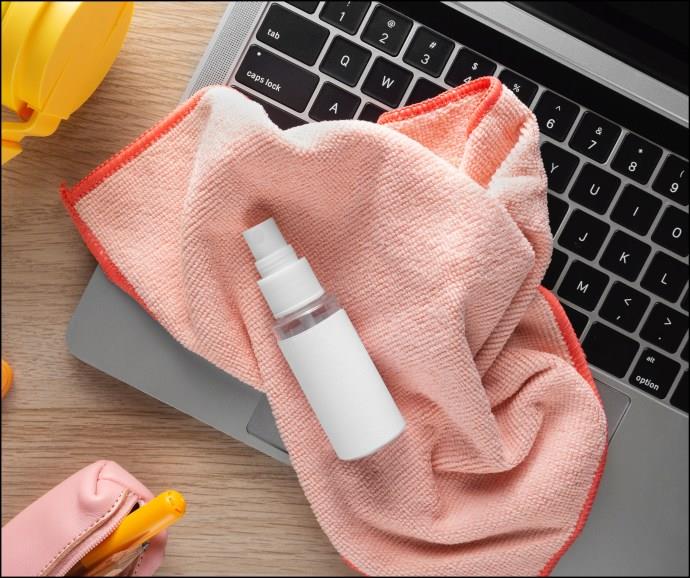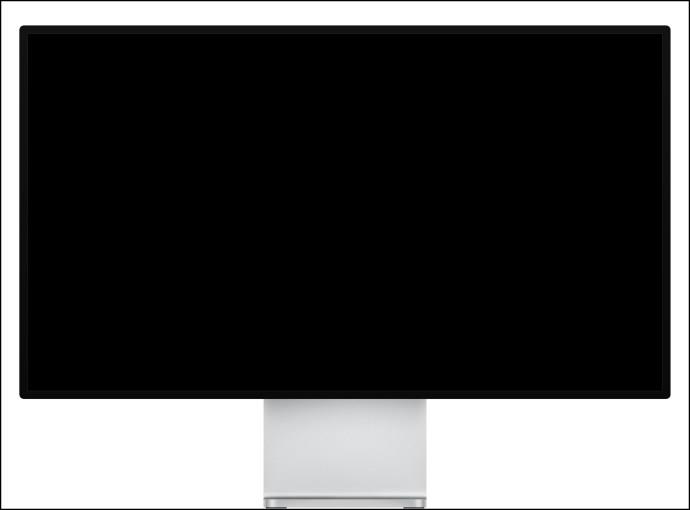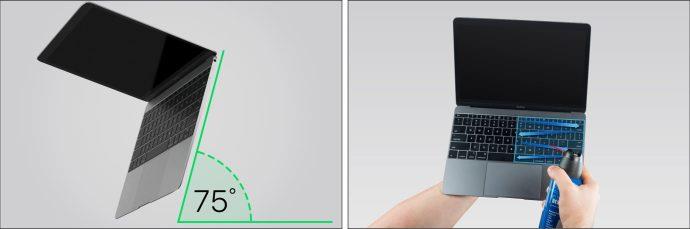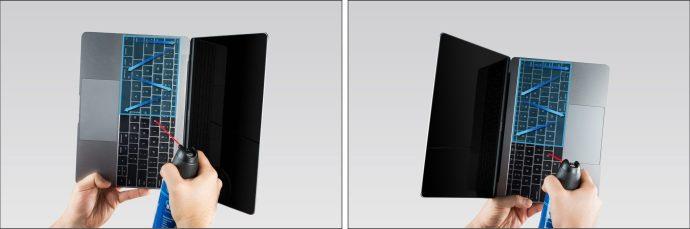Neatkarīgi no tā, cik rūpīgi izmantojat savu Mac datoru, jūs to nevarat glābt no netīrumiem, pirkstu nospiedumiem un traipiem. Tie ne tikai ietekmē jūsu skatīšanās prieku, bet arī laika gaitā var negatīvi ietekmēt displeja veiktspēju. Un, lai gan jūs varat viegli notīrīt MacBook ekrānu un tastatūru mājās, jums ir jābūt ļoti uzmanīgam un īpašam.

Nebaidies! Mēs palīdzēsim jums izmantot pareizos paņēmienus un rīkus, lai pareizi notīrītu Mac ekrānu un atjaunotu tā iepriekšējo krāšņumu.
Drošības vadlīnijas MacBook tīrīšanai mājās
Pirms mēs turpinām ar soli pa solim sniegto ceļvedi, šeit ir daži Apple ieteikumi, ko drīkst un ko nedrīkst darīt, un tie jums ir stingri jāievēro.
Darāmās lietas
- Atvienojiet visus ārējos barošanas avotus, ierīces un kabeļus.
- Pirms tīrīšanas vienmēr pilnībā izslēdziet Mac datoru.
- Izmantojiet tikai mīkstu, neplūksnu drānu, piemēram, mikrošķiedru.
- Lai dezinficētu displeju, varat izmantot kādu no šīm darbībām:
- 70 procentu izopropilspirta salvete,
- 75 etilspirta salvete vai,
- Clorox dezinfekcijas salvetes.
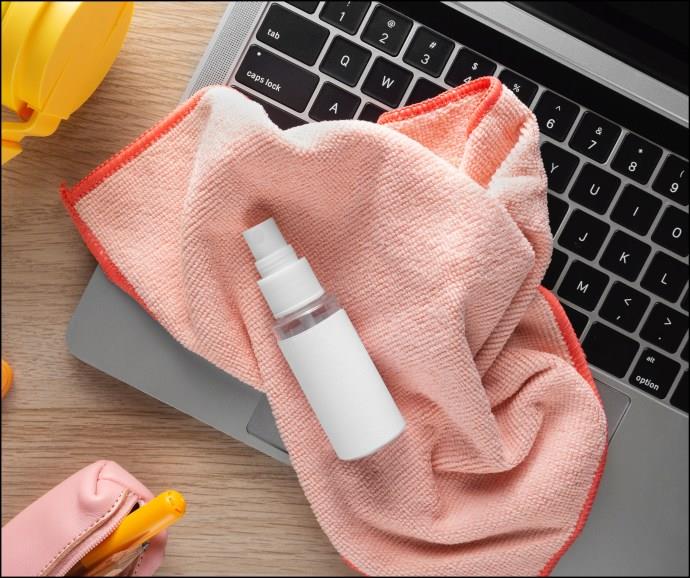
Nedrīkst
- Ekrāna tīrīšanai neizmantojiet abrazīvas drānas, dvieļus, papīra dvieļus, tualetes papīru utt.
- Netīriet ekrānu ar acetona vai ūdeņraža peroksīda tīrīšanas līdzekļiem. Izvairieties arī no tādiem produktiem kā logu tīrīšanas līdzekļi, stiklu tīrīšanas šķidrumi, aerosoli, sadzīves tīrīšanas līdzekļi, šķīdinātāji, balinātāji, amonjaks vai abrazīvie līdzekļi.
- Tīrīšanas laikā nespiediet nevajadzīgi, lai izvairītos no svītrām vai skrāpējumiem uz ekrāna. Turklāt izvairieties no pārmērīgas tīrīšanas.
- Mitrums var nopietni kaitēt ierīcei, tāpēc neļaujiet mitrumam iekļūt atverēs.
- Nekad nesmidziniet tīrīšanas līdzekli tieši uz ekrāna. Tas var pilēt displeja iekšpusē vai citās atverēs, radot bojājumus.
Atkārtosim: ja vēlaties notīrīt MacBook ekrānu bez svītrām vai skrāpējumiem, ņemiet vērā šīs drošības vadlīnijas.
Kā notīrīt Mac ekrānu un atbrīvoties no traipiem
Jāatzīmē, ka šie norādījumi paliek patiesi neatkarīgi no izmantotā MacBook modeļa vai pat tad, ja izmantojat citu ārējo vai Apple ražotu displeju.
- Izslēdziet savu MacBook.
- Atvienojiet visus kabeļus un ierīces.
- Atveriet to tā, lai ekrāns būtu normālā stāvoklī.
- Paņemiet mikrošķiedras drānu un viegli samitriniet to tīrā ūdenī. Pārliecinieties, vai no auduma nepil lieks ūdens.
- Tagad atbalstiet ekrānu ar vienu roku un ar vieglu spiedienu noslaukiet ekrānu.
- Kad tas ir izdarīts, izmantojiet tīru, sausu mikrošķiedru, lai no ekrāna noņemtu atlikušo mitrumu.
- Pirms ierīces ieslēgšanas ļaujiet ekrānam pilnībā nožūt.
Lai iegūtu labākos rezultātus, pirms darba sākšanas kompakti salokiet drānu un izmantojiet dažādas auduma puses. Turklāt mēģiniet notīrīt ekrānu ar mazām, vieglām, apļveida kustībām. Ja jums ir grūti noņemt pirkstu nospiedumus vai traipus, viegli iemērciet drānu 70% izopropilspirta (IPA) šķīdumā un uzmanīgi noslaukiet.
Ja pēc tīrīšanas ekrāns joprojām nav jūtams, izmēģiniet šos padomus, lai novērstu krāsu kropļojumu problēmu ar savu MacBook ; varbūt tas ietekmē vizuālo rezultātu.
Kā notīrīt Apple Studio displeju, Pro Display XDR vai iMac displeju
Ja izmantojat iMac, Apple Studio Display vai Pro Display XDR ar nanotekstūru stiklu, Apple iesaka izmantot tikai displeja komplektācijā iekļauto pulēšanas drānu. Tik daudz, ka jums vajadzētu iegādāties rezerves pulēšanas lupatiņu, ja pazaudējat sākotnējo.
- Izslēdziet displeju vai iMac un atvienojiet to strāvas adapteri.
- Izmantojiet Apple pulēšanas drānu, lai viegli notīrītu displeju.
- Papildu tīrīšanai varat nedaudz samitrināt drānu ar ūdeni vai 70% izopropilspirta (IPA) šķīdumu.
- Pirms displeja ieslēgšanas ļaujiet displejam pilnībā nožūt.
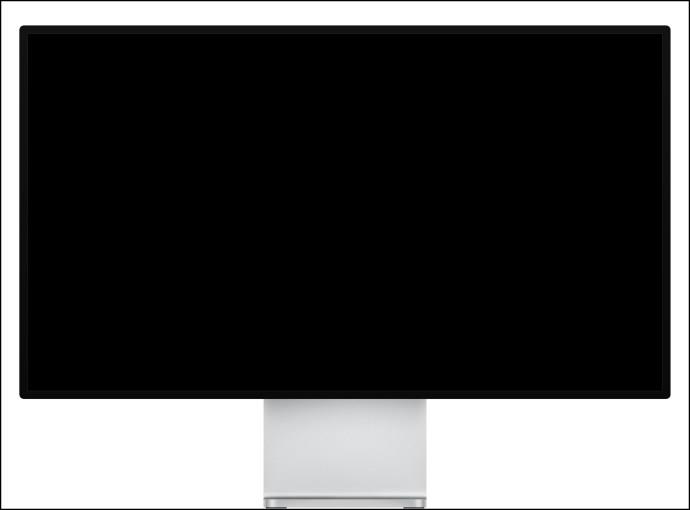
Notīriet pulēšanas drānu
Lai nodrošinātu, ka Mac datora displejā nav pirkstu nospiedumu, traipu, svītru vai skrāpējumu, jums ir jārūpējas arī par pulēšanas drānu.
- Pulēšanas drānas mazgāšanai ar rokām izmantojiet maigas trauku ziepes un ūdeni.
- Rūpīgi noskalojiet.
- Pirms atkārtotas lietošanas žāvējiet pulēšanas drānu vismaz 24 stundas.
Kā tīrīt MacBook tastatūru

Noteikumi par to, ko nevajadzētu darīt, tīrot MacBook tastatūru, ir gandrīz tādi paši kā displejā. Izvairieties no abrazīva apģērba vai skarbu izstrādājumu lietošanas, neļaujiet mitrumam iekļūt pieslēgvietās vai atverēs, kā arī nesmidziniet šķidrumu tieši uz ierīces.
- Izslēdziet MacBook un atvienojiet strāvas adapteri un citas ārējās ierīces.
- Noslaukiet tastatūru ar sausu, mīkstu, neplūksnu mikrošķiedras drānu.
- Rūpīgai tīrīšanai vai traipu noņemšanai nedaudz samitriniet drānu ūdenī un uzmanīgi notīriet tastatūru.
- Pirms ierīces ieslēgšanas ļaujiet tastatūrai pilnībā nožūt.
Ja vēlaties dezinficēt tastatūru, varat izmantot 70% izopropilspirta salvetes, 75% etilspirta salvetes vai Clorox dezinfekcijas salvetes. Tomēr neaizmirstiet neļaut mitrumam piekļūt visām iekārtas atverēm.
Kā noņemt netīrumus zem MacBook tastatūras
Jāatzīmē, ka metode ir nedaudz metodiska un riskanta. Tāpēc, ja jums nav nopietnas problēmas ar MacBook tastatūru, izvairieties no šīs dziļās tīrīšanas metodes. Apple iesaka izmantot saspiestā gaisa aerosolu, lai noņemtu putekļus vai gružus, kas iestrēguši zem MacBook atslēgas.
- Izslēdziet un atvienojiet savu MacBook.
- Turiet ierīci aptuveni 75 grādu leņķī, lai tā nebūtu gluži vertikāla.
- Turiet kārbas salmiņu apmēram puscollas attālumā no tastatūras. Izsmidziniet saspiestu gaisu virs tastatūras ar kustību no kreisās uz labo pusi.
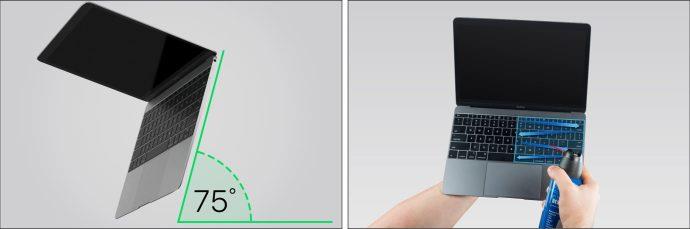
- Pagrieziet Mac datoru uz labo pusi un izsmidziniet tastatūru no kreisās puses uz labo.
- Pēc tam pagrieziet Mac uz kreiso pusi un izsmidziniet.
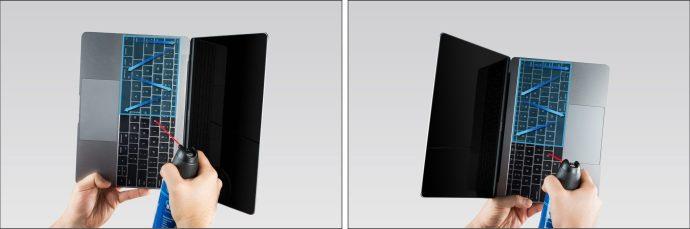
Ja problēma joprojām pastāv vai daži taustiņi joprojām nedarbojas, sazinieties ar Apple atbalsta dienestu, lai saņemtu tūlītēju palīdzību.
Saglabājiet sava MacBook ekrānu tīru un tīru.
Mēs ceram, ka šis raksts palīdzēja jums saglabāt MacBook ekrānu vai Mac displeju tīru un nevainojamu. Tīrīšanas laikā skatiet mūsu ceļvedi, kā pareizi tīrīt peles paliktni .
FAQ
Vai MacBook ekrānos varu izmantot tīrīšanas līdzekļus, kas paredzēti brillēm vai kameru lēcām?
Lai gan MacBook Pro vai Air ekrāna tīrīšanai bieži tiek ieteikti briļļu tīrīšanas līdzekļi, ne visiem lēcu tīrīšanas līdzekļiem ir vienāds sastāvs. Tāpēc izlasiet produkta sastāvdaļas un izmantojiet to ļoti taupīgi.
Kā no ekrāna noņemt taukainus traipus un pirkstu nospiedumus?
Parasti samitrināta mikrošķiedras drāna palīdz. Tomēr, lai atbrīvotos no noturīgiem traipiem, varat izmantot 70% izopropilspirta salvetes, 75% etilspirta salvetes vai Clorox dezinfekcijas salvetes.
Kāpēc pēc norādījumu izpildes manā ekrānā joprojām ir plankumi vai traipi?
Tas var notikt vairāku iemeslu dēļ – dažreiz mikrošķiedras audums ir nekvalitatīvs un efektīvi nenoslauka lieko mitrumu. Citos gadījumos tie ir minerāli vai hlorīds no krāna ūdens. Mēģiniet pāriet uz smalkāku vai dārgāku mikrošķiedru un tā vietā izmantojiet minerālūdeni.